
【ニコ生・YouTube Live等】配信するならワンランク上の音質配信を目指そう。OBSを使ったプラグインで音質改善講座(設定編)
はーい、どうもジキルです(*^^*)
生配信中で自分自身が抱えていたもので
コメントで
「音が小さくてボリュームを目いっぱい上げても小さい」とか
「なんか部屋の音が聞こえたりしてて聞こえづらい」とかの
状況を解決したいなーって思っていました。
動画のナレーションでの音質改善の一環でミキシングの技術をいろいろ学んでいた時に配信用のソフト「OBS」でも使えることがわかり、備忘録代わりと併せて記事にさせていただきました。
今回は導入したプラグインの設定編で導入編は↓の記事からご覧ください
今回はすぐに使えるように各プラグインの設定の画像も載せていきたいと思います。
①OBSを立ち上げデスクトップとマイクの音量を調整します。
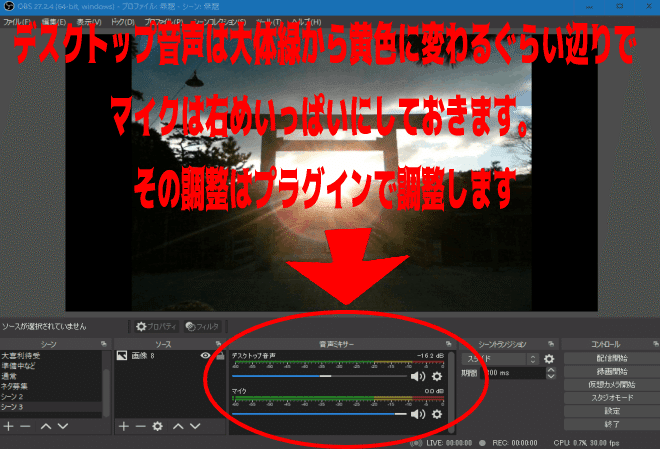
②次にマイクのフィルターから調整します
マイクにある歯車のマークをクリックして、フィルターをクリックします

【マイクのノイズ除去】
AIによるノイズ除去が実装されたそうでこれを使います。

【プラグインの共通呼び出し・設定方法】
次に導入・インストール編で導入したプラグインを呼び出す方法をご紹介します。
全て、マイクもデスクトップ音声も共通なのでこの後は各プラグインの設定値は画像でご紹介します。
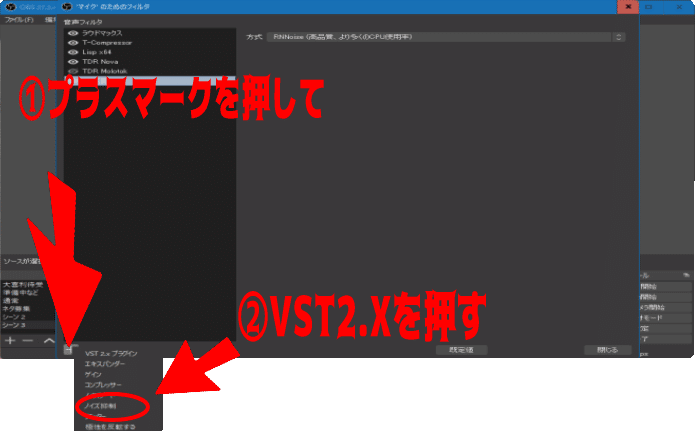


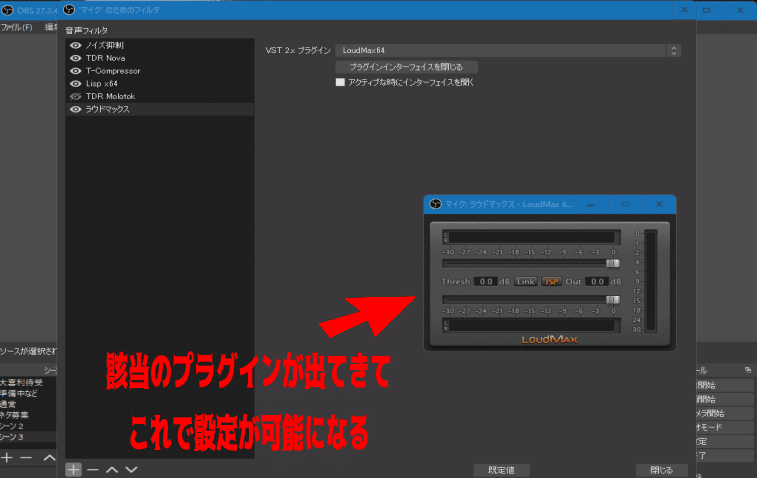
【マイク音声の各プラグインの設定値】
入力から出力側順でプラグインの設定値が次の通りとなります
《イコライザー》

《コンプレッサー》

《ディエッサー》
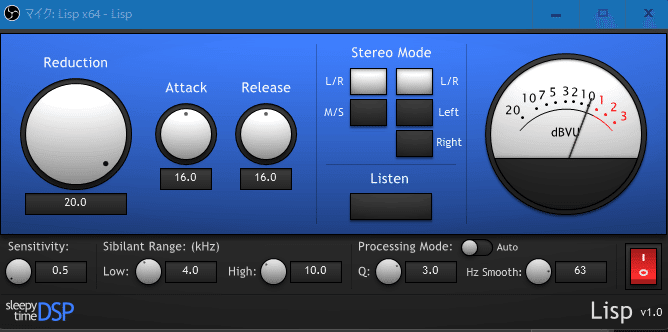
《リミッター・マキシマイザー》

左に少しずつずらして調整してみてください。
ただし、ずらしすぎると音割れの原因になりますのでクリアな音量になりにくく
なるのでほどほどに。
【デスクトップ音声の各プラグインの設定値】
《イコライザー》

《M/S GAIN》
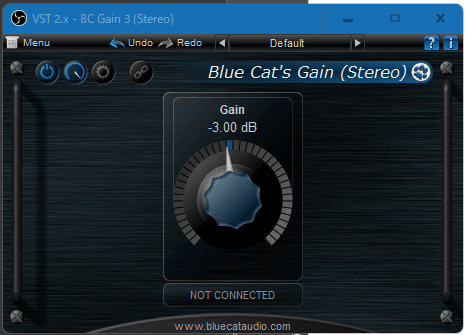
以上がプラグインの設定値となります。
OBS側でマイク側が音割れしそうであれば、-1db位下げるなど適宜調整してください。
これで多少なりとも音声は良くなるはず。
是非お試しを
最後までご清読ありがとうございました。
☆☆Note以外でもこんなことやってます☆☆
艦これや艦これのベースになってる史実の場所や飯テロなどをYouTubeやニコ生などで配信していますのでよかったら遊びに来てみてください。
よろしかったらフォローをおねがいいたします。(こちらをクリックすると各サイトにリンクします)
チャンネルはこちら↓
最新の動画はこちら↓
この記事が気に入ったらサポートをしてみませんか?
![zi;kill&hyde[じきはいさん]](https://assets.st-note.com/production/uploads/images/48699971/profile_7c148c0dde4e7deffd6aaa5de5847475.png?width=60)